Il est difficile de savoir combien de photos numériques les gens produisent chaque jour, mais le nombre total est estimé à plus de 1 billion par an. C'est un nombre énorme et la plupart des photos sont distribuées via Internet au format JPEG. En tant que format d'image compressé, JPEG permet une compression 10: 1 avec une faible perte de perception de la qualité d'image.
Cependant, quand il s'agit de partager des images en ligne, moins c'est plus. C’est pourquoi nous voulons vous montrer les meilleures façons de compresser des images JPEG sur Windows, Mac, en ligne, iPhone et Android.
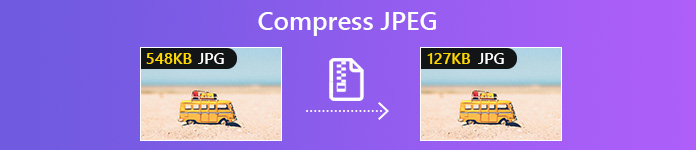
- Partie 1: Pourquoi compresser JPEG
- Partie 2: Compressez JPEG en ligne gratuitement
- Partie 3: compresser des images JPEG sur le bureau
- Partie 4: compresser des images JPEG sur iPhone ou Android
- Partie 5. FAQ sur la compression JPEG
Partie 1: Pourquoi compresser JPEG
Compresser un JPEG signifie réduire la taille du fichier grâce à diverses astuces. Il sera atteint en minimisant la taille en octets du fichier image sans trop de perte de qualité. Cela peut être bénéfique dans divers cas, tels que:
- Réduisez la quantité d'espace de stockage que votre fichier d'image JPEG occupe. C'est plus important sur les appareils mobiles.
- Accélérez le processus de téléchargement de vos images. JPEG a été développé pour les fichiers d'images numériques, en particulier pour les images Web. Une taille de fichier plus petite accélère le partage d'images.
- Optimiser les sites Web. Si vous utilisez un site Web, vous devez compresser les images JPEG à une taille plus petite. C'est une étape importante pour optimiser les performances de votre site Web.
Partie 2: Compressez JPEG en ligne gratuitement
La façon la plus simple de compresser des images JPEG est de le faire en ligne. Cependant, il est bien connu que les compresseurs d'images basés sur le Web présentent divers inconvénients. Seuls quelques-uns vous permettent de compresser des images JPEG en masse. De plus, la qualité de sortie n'est pas très bonne. Vous avez donc besoin d'un outil puissant. À partir de ce point, nous recommandons Apeaksoft Compresseur d'images en ligne gratuit.
1. Compressez plusieurs images JPEG à la fois en ligne.
2. Totalement gratuit à utiliser sans publicité, filigrane ou autres limites.
3. Capable de compresser une image JPEG à moins de 100 Ko.
4. Utilisez un algorithme avancé pour compresser JPEG sans perdre en qualité.
5. Prend en charge un large éventail de formats d'image, y compris JPEG, PNG, SVG et plus.
En bref, Free Online Image Compressor est la meilleure option pour compresser des images JPEG en ligne.
Comment compresser JPEG en ligne gratuitement
Étape 1 Ouvrez votre navigateur Web, copiez et collez https://www.apeaksoft.com/free-online-image-compressor/ dans la barre d'adresse et appuyez sur la touche Entrée de votre clavier pour visiter le compresseur JPEG.
Étape 2 Cliquez sur la fonction Ajouter des images pour activer la boîte de dialogue d'ouverture de fichier. Accédez au dossier contenant les images JPEG que vous souhaitez compresser. Sélectionnez-les et cliquez Open .
Conseil: assurez-vous que chaque image ne dépasse pas 5 Mo.

Étape 3 Une fois le téléchargement des images terminé, l'application Web commencera à les compresser automatiquement. Quelques secondes plus tard, l'application Web terminera le travail. Ensuite, vous pouvez télécharger chaque image en appuyant sur le Télécharger bouton. Sinon, cliquez sur le Tout télécharger pour obtenir tous les fichiers JPEG compressés en lot.

Partie 3: compresser des images JPEG sur le bureau
L'algorithme de compression d'image JPEG est toujours avec perte, ce qui signifie que vous ne pouvez pas stocker les données complètes de l'image d'origine. Cependant, ce n'est pas un gros problème car l'algorithme supprime les détails que la plupart des gens ne peuvent tout simplement pas remarquer. Vous pouvez apprendre plusieurs façons de compresser une image JPEG à une taille plus petite sur Windows et Mac.
Méthode 1: compresser un JPEG avec Photoshop
Photoshop est le logiciel le plus professionnel pour éditer des images JPEG. Bien sûr, vous pouvez l'utiliser pour compresser une grande image JPEG si vous avez déjà l'éditeur de photos sur votre machine. Gardez à l'esprit que Photoshop coûte assez cher. Si vous ne l'avez pas, essayez directement d'autres outils.
Étape 1 Exécutez Photoshop à partir de votre bureau, cliquez sur Fichier et ouvrir, recherchez la grande image JPEG et ouvrez-la.
Étape 2 Modifiez l'image et supprimez la zone indésirable comme vous le souhaitez. Puis clique Fichier et sélectionnez Enregistrer sous. Assurez-vous de sélectionner JPEG du Format option de liste déroulante et déposez le nom de fichier. Cliquez sur Enregistrer, et frapper OK lorsque vous y êtes invité
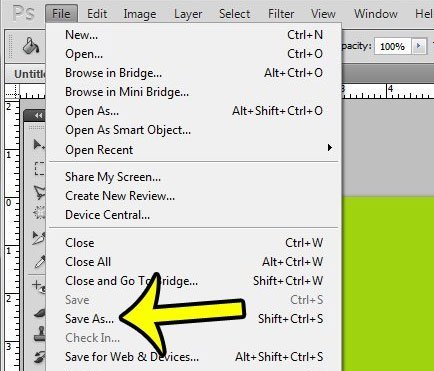
Étape 3 Maintenant, on vous présentera le Options JPEG dialogue. Réduisez la valeur de Qualité ou ajustez le curseur du côté du petit fichier. Cochez la case à côté de Aperçu et surveiller la taille du fichier, comme compresser l'image JPEG à 30 Ko. Sélectionner Ligne de base optimisée et cliquez sur OK pour le confirmer.
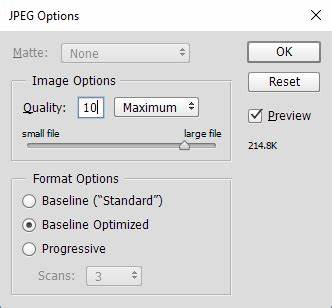
Plus de détails sur compression JPEG dans Photoshop sont ici.
Méthode 2: compresser un JPEG via Paint sur Windows 10
Paint est l'éditeur de photos préinstallé sur Windows 10/8/7 et versions antérieures. Bien qu'il soit un peu simple, vous pouvez l'utiliser pour compresser une image JPEG avec le logiciel gratuit. Comparé à Photoshop, Paint est beaucoup plus facile à utiliser. L'inconvénient est que vous ne pouvez compresser les photos qu'en redimensionnant.
Étape 1 Accédez au dossier que vous utilisez pour stocker la grande image JPEG, faites un clic droit dessus, sélectionnez Ouvrir avec et choisissez Peinture.
Étape 2 Optiquement, choisissez le Choisir outil, couvrir les pixels que vous souhaitez conserver sur l'image et cliquez sur Cut/Taille pour retirer les pièces inutiles.
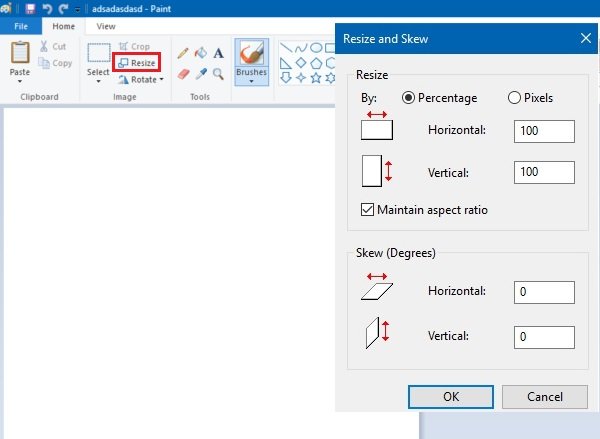
Étape 3 Ensuite, cliquez sur le "Resize" menu sur le ruban supérieur pour ouvrir le Redimensionner et incliner dialogue. Recherchez la section Redimensionner et cochez la case en regard de Conserver le rapport hauteur / largeur; sinon, votre image sera biaisée. Sélectionner Pixels et réinitialiser le Horizontal or Verticale. Il vous suffit de changer l'un et l'autre sera modifié automatiquement.
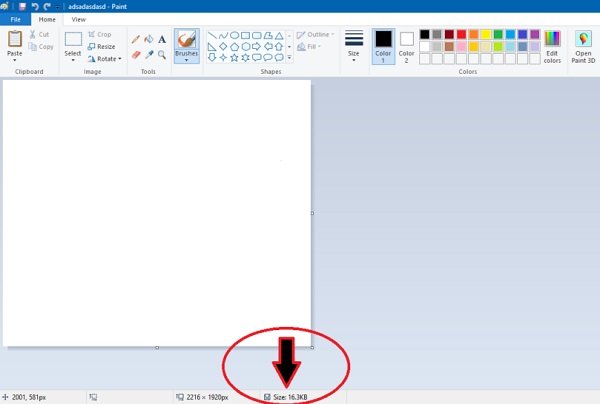
Étape 4 Quand c'est fait, cliquez sur le bouton OK pour le confirmer. Maintenant, vous pouvez vérifier la compression JPEG taille de l'image en bas. Enfin, appuyez sur Ctrl + S pour enregistrer la plus petite image JPEG. Si vous ne souhaitez pas remplacer le fichier d'origine, cliquez sur Fichier, sélectionnez Enregistrer sous, modifiez le répertoire ou le nom de fichier et enregistrez-le.
Méthode 3: compresser un JPEG à l'aide de l'aperçu sur Mac
Pour les utilisateurs Mac, l'aperçu est l'équivalent de Paint. Il s'agit de l'éditeur de photos intégré sur MacBook Pro et d'autres machines exécutant macOS. Le logiciel gratuit pour compresser les images JPEG en réduisant les dimensions et la qualité.
Étape 1 Double-cliquez sur l'image JPEG que vous souhaitez compresser à moins de 100 Ko pour l'ouvrir dans l'aperçu. Vous pouvez également exécuter l'application Aperçu à partir du dossier Applications et ouvrir le fichier JPEG à l'aide du Fichier menu.
Étape 2 Pour vérifier la taille du fichier d'origine, appuyez sur Commande + I. Ensuite, allez à la Outils menu et sélectionnez Ajuster la taille pour ouvrir la boîte de dialogue Dimensions de l'image. Assurez-vous de verrouiller le rapport hauteur / largeur et sélectionnez Pixel dans la liste déroulante. Maintenant, changez le Largeur or Hauteur. Ou vous pouvez redimensionner la dimension en recadrant l'image. Pour le partage sur les réseaux sociaux, les meilleures dimensions du paysage sont 1024 x 512, Portrait est 800 x 1200 et Square est 1080p.
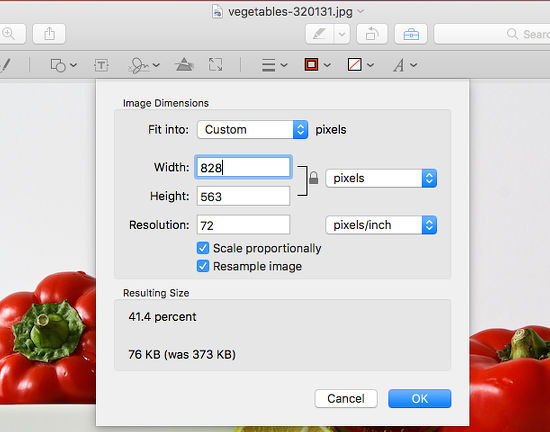
Étape 3 Puis cliquez sur le Fichier menu et sélectionnez Exportations. Dans la fenêtre contextuelle, définissez le nom de fichier et d'autres options. Assurez-vous de sélectionner JPEG du Format menu déroulant. Déplacez ensuite le curseur Qualité vers la gauche jusqu'à obtenir la taille de fichier souhaitée. Une fois frappé le Enregistrer , l'image JPEG sera compressée en fonction de vos paramètres.
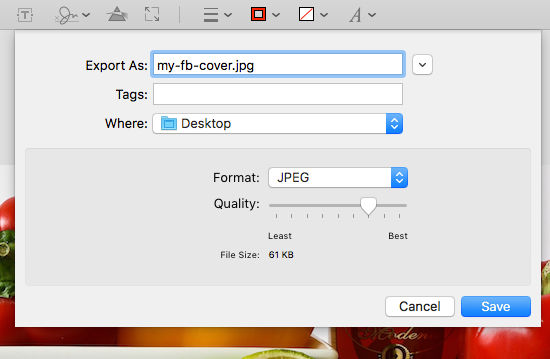
Partie 4: compresser des images JPEG sur iPhone ou Android
La compression d'images JPEG à une taille plus petite est plus importante sur mobile, si l'on considère la mémoire interne limitée.
Méthode 1: compresser une image JPEG sur iPhone via e-mail
Lors de l'envoi d'une image JPEG sur iPhone par e-mail, il vous sera demandé de la compresser. Pour ce faire, vous devez connecter votre iPhone à une connexion Internet.
Étape 1 Démarrez l'application Photos à partir de votre écran d'accueil, sélectionnez et ouvrez l'image JPEG que vous souhaitez compresser.
Étape 2 Appuyez sur le Partagez bouton, sélectionnez Courriel dans la boîte à outils pour accéder au nouvel écran de messagerie et entrez une adresse e-mail accessible. Lorsque vous y êtes invité, sélectionnez Petite or Moyenne. Puis appuyez sur Envoyer pour envoyer l'image JPEG compressée.
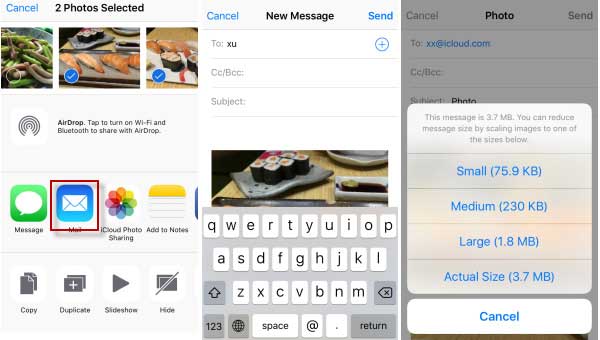
Étape 3 Téléchargez ensuite le plus petit JPEG du courrier sur l'iPhone.
Vouloir envoyer de grandes photos par e-mail? Voici les solutions.
Méthode 2: compresser des images JPEG sur iPhone avec une application
Il existe plusieurs applications de compression d'image disponibles dans l'App Store. Vous pouvez choisir votre préféré en fonction de vos besoins. Nous utilisons Comprimer les images comme exemple pour vous montrer comment compresser plusieurs images JPEG sur iPhone.
Étape 1 Installez l'application JPEG Compressor sur votre iPhone et démarrez-la. Appuyez sur le Plus pour afficher les images JPEG sur votre appareil et sélectionner les photos souhaitées.
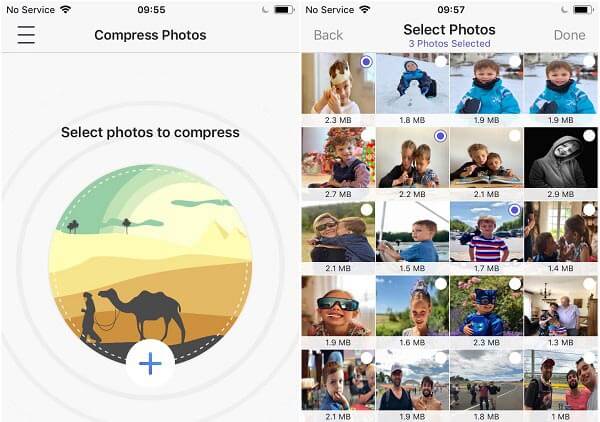
Étape 2 Exploiter OK pour accéder à l'écran des paramètres. Ajuste le La qualité d'image et Dimensions de l'image en déplaçant les curseurs. Robinet Compresser les images pour l'initier.
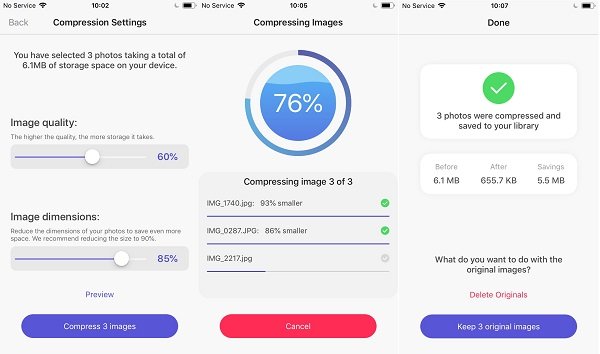
Étape 3 Après cela, décidez de supprimer les images originales en appuyant sur Supprimer les originaux ou touchez Conserver les images originales.
Méthode 3: compresser la taille d'image JPEG sur Android
Sur un téléphone Android, vous pouvez uniquement compresser des images JPEG à une taille plus petite avec une application tierce, telle que Photo & Picture Resizer.
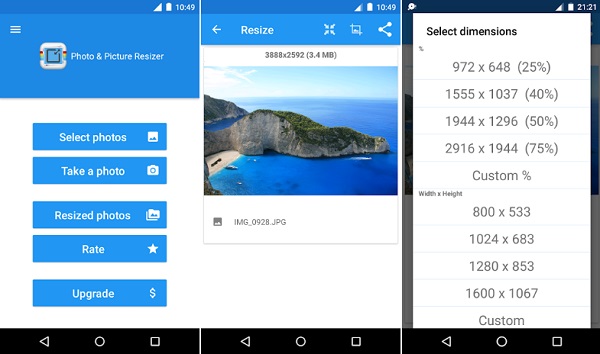
Étape 1 Exécutez l'application de compression JPEG une fois que vous l'avez installée à partir de Play Store.
Étape 1 Exploiter Sélectionner des photos sur la page principale, appuyez sur les images JPEG que vous souhaitez compresser. L'application vous montrera alors la taille et la résolution d'origine.
Étape 3 Sélectionnez le "Resize" dans le coin supérieur droit et réinitialisez le Largeur et Hauteur. Robinet OK pour confirmer les modifications. Optiquement, redimensionnez l'image avec l'outil Recadrer. Ensuite, vous pouvez voir la plus petite image dans le Photos redimensionnées album.
Partie 5. FAQ sur la compression JPEG
Question 1: Comment réduire la taille d'un JPEG?
Réponse: Choisissez votre compresseur JPEG préféré, importez le grand JPEG et suivez notre guide pour compresser une image JPEG à une taille de fichier plus petite.
Question 2: Quel est le niveau de compression JPEG?
Réponse: Comme mentionné précédemment, JPEG est un format d'image avec perte pour les images numériques. Il peut généralement atteindre une compression de 10: 1. Cependant, le niveau de compression JPEG peut être ajusté dans votre outil de compression de photos, comme Photoshop, Aperçu et plus encore.
Question 3: Quel est le meilleur compresseur d'images gratuit?
Réponse: Le meilleur compresseur d'images gratuit dépend de vos appareils. Pour Windows, Paint est le meilleur outil pour compresser gratuitement JPEG. Sur Mac, vous pouvez utiliser l'application Aperçu sans payer un sou. Apeaksoft Free Online Image Compressor est le meilleur compresseur JPEG gratuit en ligne.
Conclusion
Ce guide a expliqué comment compresser des images JPEG sur Windows, Mac, en ligne, iPhone et Android. Bien que JPEG soit un format d'image compressé, la taille du fichier est parfois encore très importante. Heureusement, vous avez toujours les méthodes pour compresser les images JPEG sur divers appareils. Apeaksoft Free Online Image Compressor, par exemple, est la meilleure option pour le faire sans installer de logiciel sur votre ordinateur. Si vous avez d'autres questions liées à la compression JPEG, veuillez laisser un message sous ce post.




